
สารบัญ:
- ผู้เขียน John Day [email protected].
- Public 2024-01-30 13:03.
- แก้ไขล่าสุด 2025-01-23 15:12.

ฮือออออ!!
ในโครงการทดสอบส่วนประกอบที่ผ่านมาของฉัน - ตัวทดสอบส่วนประกอบในพวงกุญแจและตัวทดสอบส่วนประกอบ USB ฉันได้รับความคิดเห็นและข้อความมากมายที่ขอตัวทดสอบส่วนประกอบรุ่นที่เข้ากันได้กับ Arduino สิ้นสุดการรอคอยชาวเพจ!!!
นำเสนอ Component Tester UNO Shield…? ฟังก์ชันการทำงานที่คล้ายคลึงกันของ USB Component Tester โดยมีส่วนประกอบผ่านรูทั้งหมดและปุ่มเล็กๆ เพื่อเรียกใช้การทดสอบจากตัวบอร์ดเอง มันให้ความยืดหยุ่นแก่คุณในการอัปโหลดโค้ดผ่านสายเคเบิล Arduino UNO USB มาตรฐาน ดังนั้น คุณไม่จำเป็นต้องแฟลช bootloader อีกครั้ง แม้ว่า bootloader ของ Arduino จะจำกัดฟังก์ชันและความสามารถบางอย่าง แต่ฉันขอยืนยันว่าเป็นส่วนเสริมที่ยอดเยี่ยมสำหรับทุกคนที่ต้องการแปลง Arduino UNO ของพวกเขาใน Component Tester
โปรเจ็กต์นี้ได้รับแรงบันดาลใจจาก AVR TransistorTester โดย Markus F.
โครงการนี้ได้รับการสนับสนุนโดย PCBWAY
ที่นี่ฉันอยากจะใช้เวลาสักครู่เพื่อขอบคุณ PCBWay สำหรับการสนับสนุนงานสร้างนี้และมอบ PCBs ที่มีคุณภาพดีเยี่ยมให้ฉัน ฉันมี PCBs ในหน้ากากบัดกรีสีขาวทั้งหมดและดูน่าทึ่ง ? หากโครงการของคุณต้องการ PCB ให้ลองดู คุณสามารถรับ PCB แบบกำหนดเองได้ 10 ชิ้นในราคาเพียง $5 โดยมีตัวเลือกการปรับแต่งมากมายให้เลือก เช่น สีของหน้ากากบัดกรี ความหนาที่หลากหลาย ผิวสำเร็จ และตุ้มน้ำหนักทองแดง พวกเขายังให้บริการประกอบสำหรับโครงการที่กำหนดเองของคุณในราคาที่ค่อนข้างต่ำ บริการจัดส่งรวดเร็วทันใจ ฉันได้รับบอร์ดจัดส่งใน 4 วันนับจากวันที่สั่งซื้อ
เสบียง
ส่วนประกอบ (ส่วนประกอบทั้งหมดคือ PTH/ รูทะลุ)
- 1x Arduino UNO พร้อมสายเคเบิล
- ตัวเก็บประจุ 2x 100nF
- 1x LM336-2.5V ตัวควบคุมแรงดันไฟฟ้า
- ตัวต้านทาน 4x10kΩ ±1%
- ตัวต้านทาน 2x470Ω ±1%
- ตัวต้านทาน 680Ω 3x ±1%
- ตัวต้านทาน 3x 470k ±1%
- แถบส่วนหัวชาย 1x 2.54mm
- 3x 4mm Banana Jack ตัวเมีย [AliExpress/ eBay]
- สวิตช์ Momentary Switch ขนาด 1x12 มม. SPST พร้อม LED [AliExpress/ Amazon]
- แจ็คกล้วย 3x 4 มม. ไปยังคลิปจระเข้ / ตะขอทดสอบ Wire
เครื่องมือ
- หัวแร้ง
- โซเดอร์ ไวร์
ขั้นตอนที่ 1: รับผลิต PCB ของคุณ
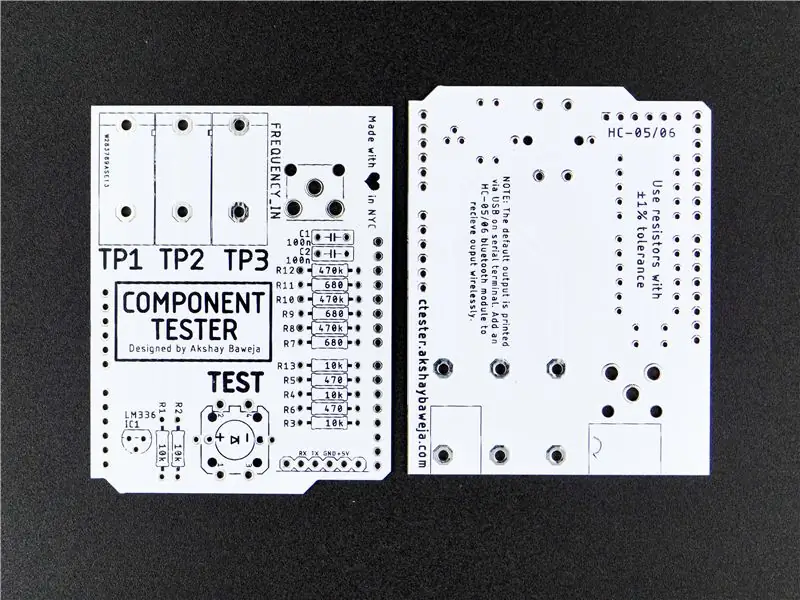

ฉันใช้ Autodesk Eagle เพื่อออกแบบแผงวงจรสำหรับโครงการ คุณจะพบไฟล์แผนผังและการออกแบบที่แนบมาด้านล่าง หรือคุณสามารถไปที่ PCBWay (เปลี่ยนเส้นทางคุณไปยังหน้าการสั่งซื้อโครงการ) เพื่อสั่งซื้อบอร์ดคุณภาพสูงของคุณโดยตรง
ขั้นตอนที่ 2: บัดกรีทีละตัว…?




⚠️จำไว้เสมอ - "ถ้ามีกลิ่นเหมือนไก่ แสดงว่าทำผิด" ⚠️
ในการเริ่มบัดกรี ฉันเริ่มต้นด้วยการบัดกรีตัวต้านทานและตัวเก็บประจุก่อน ตามด้วยปุ่มและทรานซิสเตอร์ ตามด้วยเสาผูกกล้วย 4 มม. และส่วนหัวของตัวผู้ การปฏิบัติตามขั้นตอนเล็กๆ ด้านบนขณะบัดกรีจะทำให้บอร์ดที่ดูเรียบร้อยได้ง่ายขึ้นโดยไม่สูญเสียหรือแขวนส่วนประกอบ
ขั้นตอนที่ 3: การอัปโหลดเฟิร์มแวร์


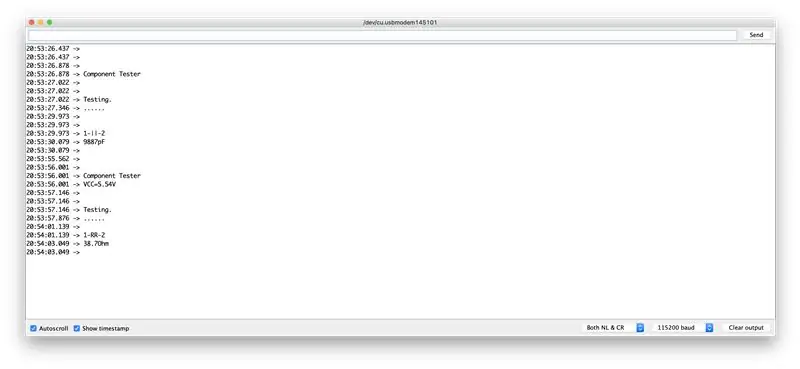
ทำตามคำแนะนำในวิดีโอเพื่ออัปโหลดเฟิร์มแวร์ รหัสมีอยู่ในที่เก็บ GitHub ของโครงการ
คำสั่ง -
ทำทุกอย่าง
ทำแฟลช
ขั้นตอนที่ 4: การทดสอบ 3️⃣…2️⃣…1️⃣…!



- เชื่อมต่อส่วนประกอบที่คุณเลือกเข้ากับสายทดสอบ
- เชื่อมต่อ UNO กับ PC
- เปิด Serial Monitor ใน Arduino IDE
- อัตราบอด - 115200 บอด
- กดปุ่ม TEST บนกระดาน
คุณจะเห็นผลการทดสอบปรากฏขึ้นบน Serial Monitor ของคุณ:)
ขั้นตอนที่ 5: Tadaaaaaaa คุณทำได้ ?




อู้หูวววว!!
คุณได้สร้างตัวทดสอบส่วนประกอบที่เข้ากันได้กับ Arduino UNO DIY ของคุณเองแล้ว ???
บันทึก:
ยังคงเป็นงานที่กำลังดำเนินการอยู่… การอัปเดตในอนาคตจะสนับสนุนการวัดแรงดันไฟฟ้า ตัวนับความถี่ และเครื่องกำเนิดความถี่
คอยติดตามการปรับปรุงในอนาคต ?
แนะนำ:
ESP8266 WiFi Shield ที่ถูกกว่าสำหรับ Arduino และ Micros อื่นๆ: 6 ขั้นตอน (พร้อมรูปภาพ)

ESP8266 WiFi Shield ที่ถูกกว่าสำหรับ Arduino และ Micros อื่นๆ: อัปเดต: 29 ต.ค. 2020 ทดสอบกับไลบรารีบอร์ด ESP8266 V2.7.4 – ใช้งานได้อัปเดต: 23 กันยายน 2016 ห้ามใช้ไลบรารีบอร์ด Arduino ESP V2.3.0 สำหรับโครงการนี้ V2.2.0 worksUpdate: 19 พฤษภาคม 2016Rev 14 ของโปรเจ็กต์นี้แก้ไขไลบรารีและโค้ดให้ทำงานด้วย
USB Component Tester: 8 ขั้นตอน (พร้อมรูปภาพ)

USB Component Tester: ในฐานะวิศวกรอิเล็กทรอนิกส์ ฉันอยากมีเครื่องทดสอบส่วนประกอบแบบพกพา ซึ่งสามารถทดสอบส่วนประกอบอิเล็กทรอนิกส์ทุกชิ้นได้ ในปี 2016 ฉันได้สร้าง Component Tester โดยใช้ AVR TransistorTester โดย Markus F. และ Karl-Heinz Kübbeler
ATMEGA328 Bootloader Programming Shield สำหรับ Arduino Uno: 3 ขั้นตอน (พร้อมรูปภาพ)

ATMEGA328 Bootloader Programming Shield สำหรับ Arduino Uno: ATMEGA328P boot-loader programming shield สำหรับ Arduino Uno บางครั้งมันเกิดขึ้นและคุณสร้างความเสียหายให้กับไมโครโปรเซสเซอร์ Arduino Uno Atmega328P ของคุณ คุณสามารถเปลี่ยนโปรเซสเซอร์ แต่ก่อนอื่น มันต้องลงโปรแกรม boot-loader เอาไว้ก่อน ดังนั้น บทช่วยสอนนี้ วิธีการทำข
Arduino Uno: แอนิเมชั่นบิตแมปบน ILI9341 TFT Touchscreen Display Shield พร้อม Visuino: 12 ขั้นตอน (พร้อมรูปภาพ)

Arduino Uno: แอนิเมชั่นบิตแมปบน ILI9341 TFT Touchscreen Display Shield พร้อม Visuino: ILI9341 ที่ใช้ TFT Touchscreen Display Shields เป็น Display Shields ราคาประหยัดยอดนิยมสำหรับ Arduino Visuino ได้รับการสนับสนุนสำหรับพวกเขามาระยะหนึ่งแล้ว แต่ฉันไม่เคยมีโอกาสเขียนบทช่วยสอนเกี่ยวกับวิธีการใช้งาน ล่าสุดมีคนถามมาว่า
DIY LCD Keypad Shield สำหรับ Arduino Uno: 6 ขั้นตอน (พร้อมรูปภาพ)

DIY LCD Keypad Shield สำหรับ Arduino Uno: ฉันค้นหาจำนวนมากเพื่อสร้าง DIY LCD Keypad shield และฉันไม่พบเลยดังนั้นฉันจึงสร้างมันขึ้นมาและต้องการแบ่งปันกับพวกคุณ
